Benq 32"/IPS/3840x2160/60Гц/черный (PV3200PT) [32/0] Настройка горячих клавиш
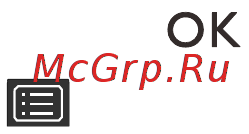
32 Порядок регулировки параметров монитора
Настройка "горячих" клавиш
3 кнопки управления слева (их еще называют пользовательскими клавишами)
служат для быстрого вызова заранее заданных функций. Для этих клавиш можно
изменить установленные по умолчанию настройки и назначить им другие
функции.
1. Чтобы открыть меню "горячих" клавиш нажмите любую кнопку управления или
кнопку на контроллере OSD. Чтобы открыть главное меню, выберите
(Меню).
2. Выберите пункт Система.
3. Выберите пользовательскую клавишу, функцию которой хотите изменить.
4. В подменю выберите функцию, которая должна вызываться нажатием этой
клавиши. Откроется сообщение о завершении настройки.
Регулировка цвета дисплея
Чтобы отрегулировать цвет дисплея, выполните одно из следующих действий:
• Примените стандартную цветовую настройку, выбрав Настр. Цветов > Цвет.
режим
.
• С помощью экранного меню вручную измените настройки дисплея и цвета. Вот
настройки, которые вы, возможно, захотите отрегулировать:
- Цвет. темп. (подключения см. на стр.38)
- Гамма (подключения см. на стр.39)
- Гамма цветов (подключения см. на стр.39)
- Оттенок (подключения см. на стр.39)
- Насыщенность (подключения см. на стр.40)
- Ур. Черного (подключения см. на стр.40)
Доступные параметры регулировки цвета могут быть разными в зависимости от
установленного вами Цвет. режим. Дополнительные
сведения см. в разделе
"Доступные пункты меню для каждого цветового режима" на стр.41.
Отрегулировав настройки, их можно сохранить, выбрав Настр. Цветов > Сохр. настр.
цв.
• Для работы с прилагаемой программой Palette Master Element (только
определенные модели) и для оптимизации цветопередачи используйте
колориметр (продается отдельно). Чтобы сохранить результат калибровки,
выберите Настр. Цветов > Цвет. режим > Калибровка 1 или Калибровка 2.
Дополнительные сведения см. в Palette Master Element How-to-Use Guide
(Руководстве по работе с программой Palette Master Element)
(его можно загрузить
с сайта www.benq.com).
Чтобы применить результат калибровки, выберите Настр. Цветов > Цвет. режим >
Калибровка 1 или Калибровка 2.
Содержание
- Авторское право 2
- Безопасность электропитания 2
- Ограниченная гарантия 2
- Уход и очистка 2
- Benq ecofacts 3
- Обслуживание 3
- Авторское право 2 4
- Максимально эффективная работа с монитором benq 21 4
- Начало работы 5 4
- Начальные сведения о мониторе 7 4
- Перемещение по главному меню 34 4
- Порядок регулировки параметров монитора 27 4
- Содержание 4
- Установка аппаратного обеспечения монитора 10 4
- Устранение неполадок 52 4
- Начало работы 5
- Видеокабель hdmi 6
- Держатель проводов 6
- Кабель usb 6
- Контроллер osd 6
- Отчет о заводской калибровке 6
- Вид спереди 7
- Датчик света eco датчик 2 кнопки управления 3 кнопка питания 7
- Начальные сведения о мониторе 7
- Вид сзади 8
- Подключение 9
- На рабочем столе освободите место и постелите что нибудь мягкое например упаковочный материал из коробки монитора чтобы не повредить монитор и экран 10
- Поворачивайте подставку по часовой стрелке до упора 10
- Подсоедините подставку монитора 10
- Подсоедините подставку монитора к основанию монитора как показано обязательно совместите стрелку на конце подставки со стрелкой на мониторе 10
- Положите монитор экраном вниз на ровную чистую поверхность застеленную мягким материалом 10
- Установка аппаратного обеспечения монитора 10
- Подключите видеокабель от пк 11
- Или 12
- Подключите устройства usb 12
- Подключите контроллер osd к монитору 13
- Подсоедините шнур питания к монитору 13
- Установите карту памяти 13
- Подключение к сети и включение питания 14
- Укладка кабелей 14
- Отсоединение подставки и основания 15
- Подготовьте монитор и освободите место на столе 15
- Снимите основание монитора 15
- Снимите подставку монитора 15
- Регулировка высоты монитора 17
- Чтобы отрегулировать высоту монитора возьмите его за левый и правый края и опустите или поднимите на нужную высоту 17
- Поверните дисплей 18
- Поверните монитор на 90 градусов по часовой стрелке как показано 18
- Поворот монитора 18
- Полностью выдвиньте монитор вверх и наклоните его 18
- Отрегулируйте нужный угол обзора монитора 19
- Регулировка угла обзора 19
- Установите монитор под нужным углом отрегулировав наклон поворот и высоту подробности см в технических характеристиках устройства 19
- Выключите жк монитор и питание и только после этого отсоединяйте кабели 20
- Для завершения установки выполните инструкции приведенные в руководстве на купленный вами кронштейн настенного крепления 20
- Использование комплекта для установки монитора 20
- На задней стенке вашего жк монитора имеется соответствующее стандарту vesa крепление со 100 мм вырезом в который устанавливается кронштейн настенного крепления перед началом работы с монтажным комплектом внимательно ознакомьтесь с мерами предосторожности 20
- Отверните винты на задней крышке 20
- Правила техники безопасности 20
- Снимите подставку монитора 20
- Убедитесь что материал стены и стандартная скоба кронштейна настенного крепления покупается отдельно имеют достаточную прочность чтобы выдержать вес монитора данные о весе см в технических характеристиках устройства 20
- Установите монитор и комплект для крепления монитора на стену с плоской поверхностью 20
- Максимально эффективная работа с монитором benq 21
- Установка драйвера монитора на новом компьютере 22
- Обновление драйвера при замене старого монитора 23
- Порядок установки в системах с windows 10 24
- Порядок установки в системах с windows 8 8 25
- Порядок установки в системах с windows 7 26
- Панель управления 27
- Порядок регулировки параметров монитора 27
- Контроллер osd 28
- Основные операции с меню 30
- Настройка горячих клавиш 32
- Регулировка цвета дисплея 32
- Выбор видеоисточника в режиме pip pbp 33
- Выбор подходящего режима изображения 33
- Регулировка подсветки 33
- Регулировка соотношения сторон изображения 33
- Перемещение по главному меню 34
- Меню дисплей 35
- Меню настр цветов 37
- Возможны следующие цветовые режимы и параметры отображения 41
- Доступные параметры регулировки цвета могут быть разными в зависимости от установленного вами 41
- Доступные пункты меню для каждого цветового режима 41
- Параметр 41
- Цвет режи 41
- Цвет режим 41
- Меню эргономика 42
- Меню eco 44
- Меню pip pbp 46
- Меню система 48
- Устранение неполадок 52
- Часто задаваемые вопросы 52
- Нужна дополнительная помощь 55
Похожие устройства
- Benq 24"/TN/1920x1080/144Гц/черный (XL2430) Руководство по эксплуатации
- Shurikey Saizo 002 (русская раскладка) Руководство по эксплуатации
- Shurikey Saizo 003 (русская раскладка) Руководство по эксплуатации
- Samsung 31.5"/VA/2560x1440/144Гц/черный (C32HG70QQI) Руководство по эксплуатации
- Meyvel MV141PRO-KST2 Руководство по эксплуатации
- Korting KNF 1886 W Руководство по эксплуатации
- Meyvel MV99PRO-KST2 Руководство по эксплуатации
- Primoclima PCMC14-80,0-1200 Руководство по эксплуатации
- Primoclima PCMC14-5,3-75 Руководство по эксплуатации
- Primoclima PCMC14-16,0-225 Руководство по эксплуатации
- Primoclima PCMC14-100,0-1500 Руководство по эксплуатации
- Primoclima PCMC14-42,8-600 Руководство по эксплуатации
- Dell 23.8"/TN/2560x1440/165Гц/черный (S2417DG) Руководство по эксплуатации
- Benq Zowie 27" TN черный XL2720 Руководство по эксплуатации
- Primoclima PCMC14-125,0-1800 Руководство по эксплуатации
- Primoclima PCMC14-64,3-900 Руководство по эксплуатации
- Primoclima PCMC14-32,1-450 Руководство по эксплуатации
- AOC 27" IPS черный/серебристый I2769V Руководство по эксплуатации
- Primoclima PCMC14-26,8-375 Руководство по эксплуатации
- AOC 27" IPS черный Q2775PQU Руководство по эксплуатации
![Benq 32"/IPS/3840x2160/60Гц/черный (PV3200PT) [32/0] Настройка горячих клавиш](/img/pdf.png)